HTML JavaScript Tips and more...
×
[PR]上記の広告は3ヶ月以上新規記事投稿のないブログに表示されています。新しい記事を書く事で広告が消えます。
前回、HTMLに表示する日本の地図データを含む
TopoJSONファイルが出来上がりました。
今日はこれを実際にd3.jsを使ってブラウザ表示させてみます。
今回も先人たちに習いましょう。
step-1のhtmlファイルはTopoJSONを読み込むだけの確認なので、すっとばします。
step-2のhtmlファイルを参考にして、
ちょろっと修正させてもらいましょう。
1行目は前回に作成したjpn.jsonを指定します。
functionの第2引数もjpnにしました。
3行目のdatumの第2引数は前回ポリゴンデータのGeoJSONを作る際、
subunits_jpnという名前にしていたので、
忘れずに subunits→subunits_jpnに 変更しておきます。
さぁ、htmlファイルをブラウザで表示してみましょう。
あ。ちゃんと、apacheなり、IISなり、
WEBサイトとしてローカルに配置して参照しましょう。
ローカルファイルとしてブラウザ表示すると、
クロスドメインアクセス制限により、正しく表示できません。
#macのsafariだとローカルファイルとしても表示できましたが。。
さて、前置きが長くなりましたが、表示するとこんな感じです↓
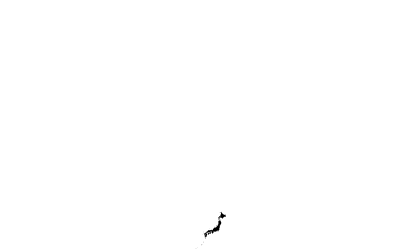
step-2.html
確かにシミですね。。。
次回はもう少し整形してみましょう。
TopoJSONファイルが出来上がりました。
今日はこれを実際にd3.jsを使ってブラウザ表示させてみます。
今回も先人たちに習いましょう。
step-1のhtmlファイルはTopoJSONを読み込むだけの確認なので、すっとばします。
step-2のhtmlファイルを参考にして、
ちょろっと修正させてもらいましょう。
d3.json("jpn.json", function(error, jpn) {
svg.append("path")
.datum(topojson.object(jpn, jpn.objects.subunits_jpn))
.attr("d", path);
});
1行目は前回に作成したjpn.jsonを指定します。
functionの第2引数もjpnにしました。
3行目のdatumの第2引数は前回ポリゴンデータのGeoJSONを作る際、
subunits_jpnという名前にしていたので、
忘れずに subunits→subunits_jpnに 変更しておきます。
さぁ、htmlファイルをブラウザで表示してみましょう。
あ。ちゃんと、apacheなり、IISなり、
WEBサイトとしてローカルに配置して参照しましょう。
ローカルファイルとしてブラウザ表示すると、
クロスドメインアクセス制限により、正しく表示できません。
#macのsafariだとローカルファイルとしても表示できましたが。。
さて、前置きが長くなりましたが、表示するとこんな感じです↓
step-2.html
確かにシミですね。。。
次回はもう少し整形してみましょう。
PR
COMMENT FORM
COMMENT
カレンダー
フリーエリア
最新コメント
最新記事
(02/04)
(01/27)
(01/19)
(01/13)
プロフィール
HN:
TakaP
性別:
非公開
ブログ内検索
最古記事
(01/13)
(01/19)
(01/27)
(02/04)
P R
